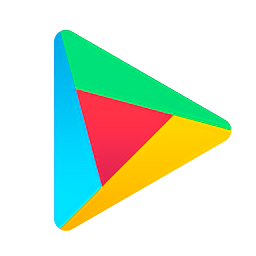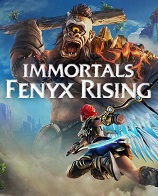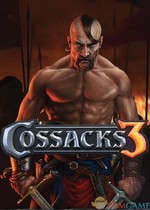安装Win10后电脑越来越慢怎么办?
其实不管是安装win7还是win10,电脑总是会越来越慢,因为有很多隐形的我们不会经常去设置的东西会慢慢的拖慢我们的使用速度,降低我们的使用感受,因为太!慢!了!
今天小编教大家几个小办法,让你的电脑重新快起来。
电脑变慢的原因一:CPU占用率过高
很多时候网友反应会遇到了一个比较奇怪的电脑问题,在并没有开启太多东西的情况下,出现Win10系统CPU占用率100%情况,显然这是由于CPU占用率过高,导致电脑卡顿。

如果不是开启了太多程序或者在关闭软件后,CPU占用率依然很高的话,可以尝试下列方法进行解决。
1. 使用Win + R组合快捷键,打开运行对话框,然后键入?regedit?命令,按回车键打开“注册表编辑器”,如下图所示。

2、打开Win10注册表之后,依次展开【HKEY_LOCAL_MACHINE】→【SYSTEM】→【CurrentControlSet】→【Services】→【TimeBroker】,然后在右侧找到start,将其值从3改为4。

修改这一值会影响到Cortana的性能,它是导致CPU超高占用的可能原因之一。如果你不使用Cortana的话,可以参考这个方法。
电脑变慢的原因二:C盘空间越来越小
除了CPU占用过高,还有一个原因会导致电脑变慢,那就是C盘空间越来越小,占用的空间越来越多,电脑越来越卡。
对于Win10 C盘空间越来越小怎么办?今天小编教大家Win10瘦身小妙招,主要是删除一些不太有用的大文件,来有效释放系统C盘资源,从而解决电脑很慢的困扰。
比如删除Windows.old文件
如果你的电脑是从Win 7或Win 8系统升级到的Win10,而又出现C盘空间越来越小的时候,建议删除Windows.old文件,可以释放不少C盘空间。
Windows.old文件是Win7/Win8系统升级Win10时,自动创建的一个Win7/8系统备份文件,方便用户后期滚回老系统。如果升级Win10后,后期没打算再降价到Win7/8系统的话,就完成可以删除这个Windows.old文件了。
Windows.old文件大小一般都超过5GB,有的甚至达到了10GB,删除这个文件,无疑可以很大程度释放C盘空间了。
要删除windows.old文件很简单,只需要进入磁盘清理,进行删除即可,具体步骤如下:
1、首先进入Win10的这台电脑;
2、在系统C盘上,点击右键,然后点击打开“属性”;
3、在磁盘属的常规选卡下,点击“磁盘清理”,继续点击“清理系统文件”;
3、最后勾选上“以前的Windows安装,然后点击底部的“确定”即可开始清理了。

电脑变慢的原因三:电脑硬盘碎片垃圾太多
在安装程序、删除程序、上网冲浪等过程中都会产生临时文件,这些都是垃圾文件,若不清理垃圾文件不仅占磁盘空间,而且会使电脑运行速度变慢,因此应该即时清理它们。
平时安装软件时看清安装提示,不要安装捆绑的软件,定时清理硬盘的垃圾,硬盘碎片整理。必要时更换固态硬盘,升级或更换更大容量的内存。
以后电脑还是要卡的话,就考虑升级部分硬件,如果差距过大,就直接更换新的电脑。
推荐阅读
奴隶少女希尔薇2.0.2魔改版全CG解锁方法一览
《异界锁链》中文官网内容更新 背景、人物信息全知晓
《西游记之大圣归来》PS4预购页面上线 普通版308港币
《暗黑破坏神3:永恒收藏版》登陆微软商店 售价60美元
IGN《螃蟹大战》实机操作太魔性 试玩小哥都被逗笑了
给大佬跪了!高玩蒙眼5小时通关《超级马里奥奥德赛》!
Tags:
责任编辑:小黑游戏
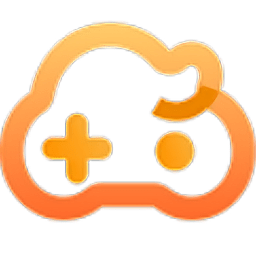 云即玩游戏盒 v1.0.4.4 官方版31.5M |12-28
云即玩游戏盒 v1.0.4.4 官方版31.5M |12-28 epic games游戏平台客户端 v10.19.2 官方中文版41M |12-28
epic games游戏平台客户端 v10.19.2 官方中文版41M |12-28 新浩方电竞平台 v7.5.1.30 官方最新版47.3M |12-28
新浩方电竞平台 v7.5.1.30 官方最新版47.3M |12-28 传说cs对战平台 v2.1.0.5 官方版163M |12-28
传说cs对战平台 v2.1.0.5 官方版163M |12-28 腾讯wegame游戏平台 v3.35.3.11061 最新pc版241M |12-28
腾讯wegame游戏平台 v3.35.3.11061 最新pc版241M |12-28 garena客户端 v2.0 pc正版69.7M |12-28
garena客户端 v2.0 pc正版69.7M |12-28 完美PGP游戏平台 v2.7.0.0403 官方版61.4M |12-28
完美PGP游戏平台 v2.7.0.0403 官方版61.4M |12-28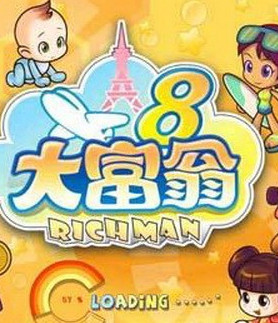 大富翁8电脑版 简体硬盘版422M |12-28
大富翁8电脑版 简体硬盘版422M |12-28 新天龙八部永恒经典版客户端 v3.62.6301 官方版0KB |12-28
新天龙八部永恒经典版客户端 v3.62.6301 官方版0KB |12-28 epic games游戏平台客户端 v10.19.2 官方中文版
epic games游戏平台客户端 v10.19.2 官方中文版 新浩方电竞平台 v7.5.1.30 官方最新版
新浩方电竞平台 v7.5.1.30 官方最新版 传说cs对战平台 v2.1.0.5 官方版
传说cs对战平台 v2.1.0.5 官方版 腾讯wegame游戏平台 v3.35.3.11061 最新pc版
腾讯wegame游戏平台 v3.35.3.11061 最新pc版 garena客户端 v2.0 pc正版
garena客户端 v2.0 pc正版